NetCrunch Tool: Безплатен инструментариум за отстраняване на неизправности в мрежата
NetCrunch Tools е приложение за професионалисти в Windows Networking , което може да им помогне да отстраняват и управляват своята мрежа. Той съчетава 11 инструмента за отстраняване на неизправности, включително DNS одит(DNS Audit) , Ping Scanner , Port Scanner , Network Services Scanner и др. NetCrunch Tools е безплатен, но изисква да се регистрирате с вашия акаунт във Facebook, Google или Microsoft .
NetCrunch Tools за Windows

11-те инструмента на тази програма са най-общо категоризирани в три групи, а именно - основни IP инструменти(Basic IP Tools) , бързи скенери(Fast Scanners) , инструменти за подмрежа(Subnet Tools) . Нека да разгледаме някои от неговите характеристики.
IP ИНСТРУМЕНТИ
Тази група включва инструменти като-
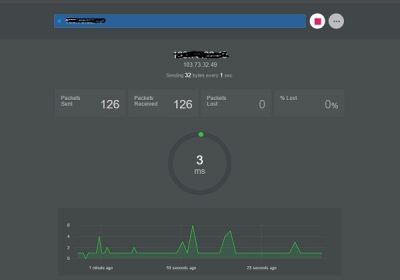

Wake on (Wake on LAN- ) LAN – Това е стандарт за Ethernet компютърна мрежа, който включва вашия компютър чрез използване на мрежата с помощта на MAC адреса на вашата мрежова карта. Просто въведете (Just)MAC адреса(MAC Address) на компютъра и натиснете бутона Изпращане(Send) . ( Контрол на достъпа до медиите(Media Access Control) ) MAC адресът, често наричан физически адрес(Physical Address) , е уникален идентификационен адрес, присвоен на всички мрежови устройства.
DNS информация(DNS Info) – Този инструмент ви дава подробна информация за даден домейн от избрания сървър.

ИНСТРУМЕНТИ ЗА ПОДМРЕЖА
DNS одит- (DNS Audit- ) Този инструмент сканира набор от IP адреси и извършва обратно DNS търсене за всеки адрес и ви помага да идентифицирате грешките в настройките на DNS .
MAC Resolver - Въведете(Enter) IP адрес или мрежова CIDR нотация и този MAC резолвер ще сканира целия диапазон от адреси и ще ви даде списък с MAC адреси за всеки адрес.
Subnet Calculator- Този инструмент от набора NetCrunch Tools разделя дадения IP адрес на различни подмрежи чрез изчисляване на маската на подмрежата, размера на хоста и адреса на излъчване.

СКЕНЕРИ
Ping скенери (Ping Scanners- ) - Този инструмент ви позволява периодично да сканирате набор от IP адреси и да проверявате кои всички IP адреси се използват.
Скенер за мрежови услуги (Network Service Scanner- ) - Този инструмент използва компютърна мрежа и събира информация за работещите мрежови услуги. Тази услуга обикновено е полезна за поддръжка на системата, оценки на сигурността и т.н.

SNMP скенер (SNMP Scanner- ) - Този инструмент от набора NetCrunch Tools ви позволява да сканирате устройствата с активиран SNMP само чрез въвеждане на IP диапазони. Той сканира специфична информация за устройството в дадена мрежа.
Като цяло, NetCrunch Toolkit е просто и удобно приложение, което ви предлага полезни и стандартни инструменти за отстраняване на неизправности в Windows и информация. Въпреки това, той се придържа само към основната функционалност, така че ще ви подхожда само ако вашите мрежови нужди са прости и основни.
Можете да го изтеглите от началната му страница(home pag) e(home page) . Това е файл от 41 MB. Платената версия на софтуера Netcrunch идва с разширени функции, които са за предприятието.
Related posts
Как да използвате Network Sniffer Tool PktMon.exe в Windows 10
Как да използвате Port Query Tool (PortQry.exe) в Windows 11/10
Преглед на защитната стена на Glasswire и инструмента за наблюдение на мрежата
Защо не мога да се свържа с мрежов инструмент за диагностициране на мрежови проблеми
NetSurveyor: WiFi скенер и инструмент за откриване на мрежа за компютър
Какво е Tor Network и за какво се използва?
Защо времето ми за Ping е толкова високо в Windows 11/10?
Как да активирате DNS през HTTPS в Windows 11/10
Windows не можа автоматично да открие прокси настройките на тази мрежа
Поправете грешка на мрежовия принтер 0x00000bcb - Не може да се свърже с принтера
Грешка в мрежата: Невъзможен достъп до мрежово устройство, грешка 0x80004005
Най-добрият безплатен софтуер за мрежова диаграма за проектиране на вашата мрежа
Как да поставите SIM карта и да настроите връзка за данни на Surface устройство
Как да разрешите на Chrome достъп до мрежата във вашата защитна стена
Как да създадете мрежови споделяния в Windows 10
Как да деактивирате NetBIOS и LLMNR протоколи чрез GPO
Как да изчистите кеша на картографирани мрежови устройства в Windows 11/10
Какво е VLAN? Защо използваме VLAN?
Как да настроите интернет връзка на Windows 11/10
Как да проверите настройките на Wi-Fi мрежовия адаптер в Windows 11/10
